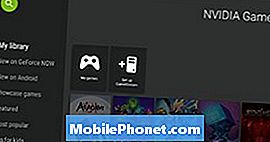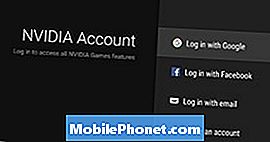Turinys
- Stream Games iš kompiuterio
- Nustatykite Kodi NVIDIA Shield TV
- Nustatykite „NVIDIA Shield TV“ kaip „Plex Server“
- „Google“ ieškokite faktų, orų ir smulkmenų
Mums patinka „NVIDIA Shield TV“, nes tai galingas 4K vaizdo transliacijos įrenginys, žaidimų konsolė ir pramogų sistema. Tai ne pats pigiausias rinkmenos srautas, tačiau jis palaiko aukštos kokybės žaidimų srautą iš „GEFORCE NOW“ žaidimų tarnybos arba iš kompiuterio, kuriame yra neseniai įdiegta „GEFORCE GTX“ grafikos plokštė. Toliau pateikiamas 5 gerų NVIDIA Shield TV patarimų ir gudrybių sąrašas, kurį turėtumėte išbandyti naudodami savo NVIDIA ekraną.
Stream Games iš kompiuterio
Jei norite transliuoti žaidimus iš kompiuterio į „NVIDIA Shield TV“, jums reikės kelių dalykų. Jums reikės teisingos grafikos plokštės kompiuteryje ir „GeForce Experience“ programinės įrangos įdiegimo jūsų kompiuteryje. Taip pat įkelkite programą į „NVIDIA Shield TV“. Mes atliksime toliau nurodytus veiksmus.
- Įdiekite „GeForce Experience“ programinę įrangą savo kompiuteryje ir prisijunkite (gali reikėti nustatyti paskyrą).
- Eiti į Nustatymai programoje ir tada Skydas ir Įgalinti „GameStream“.
- Atidaryk NVIDIA žaidimai programa „Shield“ televizoriuje ir pereikite į Mano biblioteka.
- Pasirinkite Nustatykite „GameStream“ ir tada prisijunkite naudodami paskyrą, naudojamą kompiuteryje esančioje „GeForce Experience“ programinėje įrangoje.
- Grįžkite į Mano biblioteka „Shield“ televizoriuje ir pasirinkite „GameStream“.
- Raskite žaidimą ir atidarykite jį žaisti.
- Atidarykite „GeForce Experience“ kompiuteryje ir prisijunkite prie savo paskyros.
- Atidarykite „Shield TV“ nustatymus ir pasirinkite „Shield“ ir įjunkite „GameStream“
- Atidarykite „NVIDIA Games“ programą „Shield TV“, tada eikite į „Mano biblioteka“ ir tada nustatykite „GameStream“
- Prisijunkite prie tos pačios paskyros, kurią atlikote kompiuteryje.
- Eikite į „GameStream“, esančią „My Library“, esančioje „Shield TV“
Nustatykite Kodi NVIDIA Shield TV
„Kodi“ siūlo žiniasklaidos centro programą, kuri leidžia vartotojams žaisti turinį iš kelių šaltinių. Galite atkurti USB diską, prijungtą prie „Shield TV“ prievado arba vietinio tinklo serverio.Tai vadinama „10 pėdų“ vartotojo sąsaja, nes ji puikiai atrodo nuo 10 metrų, pavyzdžiui, gyvenamajame kambaryje.

„Shield TV“ yra puikus „Kodi“ žaidėjas.
„NVIDIA Shield TV“ yra puikus „Kodi“ langelis, nes jis žaidžia 4K ir turi integruotą vietinę USB atminties prievadą, kad galėtumėte žaisti mūsų turinį.
Pirma, turite įdiegti „Kodi“ programą iš „Shield“ televizijos „Play“ parduotuvės. Tada atidarykite Kodi ant dėžutės. Kairėje pusėje pamatysite turinio, kurį norite leisti ar transliuoti televizoriuje, šaltinius. Pasirinkite vieną, kad peržiūrėtumėte žiniasklaidos rinkmenų rinkinį.
Taip pat galite pridėti daugiau turinio naudodami priedus. Eikite į skyrių „Priedai“, kuriame rasite įdiegtus priedus. Jei norite juos įdiegti, turite pereiti į „Kodi“ nustatymus ir pakeisti kelis dalykus. Išsamią informaciją apie tai, kaip pridėti turinį naudokite „Kodi“ „Android“ versijoje „Kodi“ oficialiame „Wiki“.
Kodėl norėtumėte naudoti Kodi vietoj įdiegtos failų naršyklės? Galite žiūrėti turinį iš šaltinių, kurie nėra prieinami „Shield TV“, pvz., Vaizdo transliavimo paslaugas iš viso pasaulio. Yra didžiulė papildomų priedų biblioteka, tačiau tam, kad tinkamai veiktų, reikia šiek tiek darbo.
Nustatykite „NVIDIA Shield TV“ kaip „Plex Server“
https://www.youtube.com/watch?v=c9SAGdUvEHQ
Kaip ir „Kodi“, „Plex“ suteikia vartotojams prieigą prie stebėjimo priemonių. Tačiau „Plex Server“ NVIDIA Shield TV paverčia paprastu „Plex Server“. Tai reiškia, kad galite laikyti visas laikmenas į USB diską, prijungtą prie ekrano televizoriaus. Tada „Plex“ programa aptarnauja šį turinį, prijungtą prie „Shield“ televizoriaus per internetą, į planšetinį kompiuterį, telefoną, kitokius transliacijos dėžutes ir dar daugiau.

Mes jau parašėme „Shield TV“ kaip „Plex Server“ nustatymo vadovą. Vadovaudamiesi šiuo vadovu nustatykite jį ir naudokite turinį, prijungtą prie „Shield TV“ per USB prievadą.
„Google“ ieškokite faktų, orų ir smulkmenų
„NVIDIA Shield“ televizorius turi balso paieškos galimybes ir netrukus pridės „Google“ padėjėją. Tai paverčia jūsų „Shield TV“ puikia priemone ieškant žiniatinklio visų rūšių duomenims. Galite ieškoti beveik nieko, ko „Google“ ieško, pvz., Vietiniai orai, kino laikai, sporto balai ar tvarkaraščiai ir kt.
Naudokite „Shield TV“ nuotolinį arba žaidimo valdiklį. Mes parodėme, kaip mūsų naudinga, kaip rašyti.